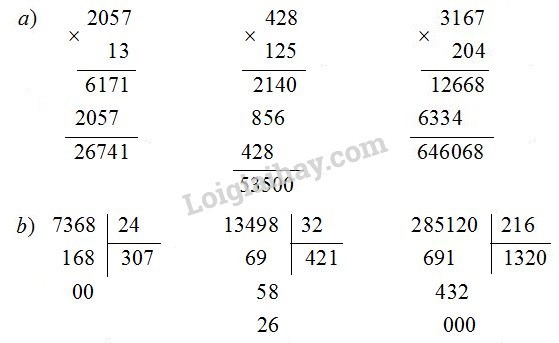Hiệu Ứng Emphasis Trong PowerPoint: Cách Nhấn Mạnh Đối Tượng Hiệu Quả?
Bạn muốn làm nổi bật các đối tượng trên slide PowerPoint của mình? Bài viết này từ CAUHOI2025.EDU.VN sẽ hướng dẫn chi tiết cách sử dụng Hiệu ứng Emphasis để thu hút sự chú ý của khán giả, giúp bài thuyết trình của bạn trở nên sinh động và hấp dẫn hơn. Cùng khám phá các kỹ thuật tạo hiệu ứng độc đáo và nhấn mạnh nội dung quan trọng!
1. Hiệu Ứng Emphasis Là Gì Trong PowerPoint?
Hiệu ứng động (Animation) trong PowerPoint là một công cụ mạnh mẽ giúp bạn tạo ra những slide trình chiếu chuyên nghiệp và thu hút. Microsoft chia các hiệu ứng này thành bốn nhóm chính: Entrance (hiệu ứng xuất hiện), Emphasis (hiệu ứng nhấn mạnh), Exit (hiệu ứng biến mất) và Motion Paths (hiệu ứng chuyển động).
Hiệu ứng Emphasis (màu vàng) là tập hợp các hiệu ứng nhấn mạnh các đối tượng đã có sẵn trên slide. Mục đích của hiệu ứng này là tạo sự chú ý vào đối tượng đó khi trình chiếu, giúp người xem tập trung vào thông tin quan trọng.
Tại sao nên sử dụng hiệu ứng Emphasis?
- Thu hút sự chú ý: Dễ dàng hướng ánh mắt của khán giả đến các yếu tố then chốt trên slide.
- Nhấn mạnh thông tin: Làm nổi bật các dữ liệu quan trọng, thông điệp chính, hoặc kết luận.
- Tạo sự tương tác: Giúp bài thuyết trình trở nên sinh động, tránh sự nhàm chán.
- Điều hướng nội dung: Sử dụng hiệu ứng để chỉ ra mối liên hệ giữa các phần khác nhau của slide.
Tuy nhiên, việc lạm dụng hiệu ứng Emphasis có thể gây phản tác dụng, làm rối mắt và khiến người xem mất tập trung. Vì vậy, hãy sử dụng chúng một cách hợp lý và có chủ đích.
2. Các Loại Hiệu Ứng Emphasis Phổ Biến Trong PowerPoint
PowerPoint cung cấp nhiều loại hiệu ứng Emphasis khác nhau, cho phép bạn tùy chỉnh để phù hợp với nội dung và phong cách trình bày. Dưới đây là một số hiệu ứng phổ biến:
- Color Change: Thay đổi màu sắc của đối tượng.
- Grow/Shrink: Phóng to hoặc thu nhỏ kích thước của đối tượng.
- Spin: Xoay đối tượng.
- Pulse: Làm đối tượng nhấp nháy.
- Brighten: Tăng độ sáng của đối tượng.
- Darken: Giảm độ sáng của đối tượng.
- Transparency: Thay đổi độ trong suốt của đối tượng.
- Blink: Làm đối tượng nhấp nháy nhanh.
- Desaturate: Làm mất màu của đối tượng.
Ví dụ về cách sử dụng hiệu ứng Emphasis:
- Sử dụng Color Change để làm nổi bật một con số quan trọng trong bảng thống kê.
- Dùng Grow/Shrink để nhấn mạnh một từ khóa then chốt trong định nghĩa.
- Áp dụng Spin để tạo sự chú ý cho logo của công ty.
- Sử dụng Pulse để làm nổi bật một nút kêu gọi hành động (call-to-action).
- Kết hợp Brighten và Darken để tạo hiệu ứng đèn flash cho hình ảnh.
3. Hướng Dẫn Chi Tiết Cách Tạo Hiệu Ứng Emphasis Trong PowerPoint
Để tạo hiệu ứng Emphasis cho một đối tượng trong PowerPoint, bạn có thể thực hiện theo các bước sau:
Bước 1: Chọn Đối Tượng
Chọn đối tượng mà bạn muốn áp dụng hiệu ứng Emphasis. Đối tượng có thể là văn bản, hình ảnh, biểu đồ, hoặc bất kỳ thành phần nào khác trên slide.
Bước 2: Truy Cập Tab Animations
Trên thanh công cụ, chọn tab Animations. Tại đây, bạn sẽ thấy các nhóm hiệu ứng khác nhau, bao gồm Entrance, Emphasis, Exit và Motion Paths.
Bước 3: Chọn Hiệu Ứng Emphasis
Trong nhóm Emphasis (thường có màu vàng), hãy chọn hiệu ứng mà bạn muốn sử dụng. Nếu bạn không thấy hiệu ứng mong muốn, hãy nhấp vào nút More Effects… để mở rộng danh sách.
Bước 4: Tùy Chỉnh Hiệu Ứng
Sau khi chọn hiệu ứng, bạn có thể tùy chỉnh nó để phù hợp với nhu cầu của mình. Các tùy chọn tùy chỉnh bao gồm:
- Start: Xác định thời điểm hiệu ứng bắt đầu (ví dụ: On Click, With Previous, After Previous).
- Duration: Điều chỉnh thời gian hiệu ứng diễn ra.
- Delay: Đặt độ trễ trước khi hiệu ứng bắt đầu.
- Effect Options: Các tùy chọn khác nhau tùy thuộc vào hiệu ứng đã chọn (ví dụ: màu sắc, kích thước, hướng xoay).
Bước 5: Xem Trước Hiệu Ứng
Để xem trước hiệu ứng, nhấp vào nút Preview trong tab Animations. Điều này sẽ cho phép bạn xem hiệu ứng diễn ra trên slide của mình.
Ví dụ minh họa:
Để làm cho một đoạn văn bản nhấp nháy, bạn có thể chọn đoạn văn bản đó, truy cập tab Animations, chọn hiệu ứng Pulse trong nhóm Emphasis, và tùy chỉnh thời gian và số lần nhấp nháy trong Effect Options.
4. Mẹo Sử Dụng Hiệu Ứng Emphasis Hiệu Quả
Để tận dụng tối đa sức mạnh của hiệu ứng Emphasis, hãy ghi nhớ những mẹo sau:
- Sử dụng một cách tiết kiệm: Tránh lạm dụng hiệu ứng, vì điều này có thể gây xao nhãng và làm giảm hiệu quả của bài thuyết trình.
- Chọn hiệu ứng phù hợp: Lựa chọn hiệu ứng phù hợp với nội dung và mục đích của bạn. Ví dụ, sử dụng Color Change để nhấn mạnh một sự thay đổi, hoặc Grow/Shrink để làm nổi bật một điểm quan trọng.
- Đồng bộ hóa hiệu ứng: Đảm bảo rằng các hiệu ứng được đồng bộ hóa với lời nói và hành động của bạn. Điều này sẽ giúp bạn tạo ra một bài thuyết trình mạch lạc và hấp dẫn.
- Kiểm tra trên nhiều thiết bị: Kiểm tra bài thuyết trình của bạn trên nhiều thiết bị khác nhau (ví dụ: máy tính, máy chiếu, điện thoại) để đảm bảo rằng các hiệu ứng hiển thị đúng cách.
- Kết hợp với các hiệu ứng khác: Bạn có thể kết hợp hiệu ứng Emphasis với các hiệu ứng Entrance và Exit để tạo ra những hiệu ứng phức tạp và ấn tượng hơn.
Lưu ý quan trọng:
- Luôn đặt mục tiêu truyền tải thông tin rõ ràng lên hàng đầu. Hiệu ứng chỉ nên là công cụ hỗ trợ, không phải là mục đích chính của bài thuyết trình.
- Thử nghiệm và sáng tạo: Đừng ngại thử nghiệm với các hiệu ứng khác nhau và tìm ra những cách sử dụng độc đáo để làm cho bài thuyết trình của bạn trở nên nổi bật.
5. Các Lỗi Thường Gặp Khi Sử Dụng Hiệu Ứng Emphasis
Mặc dù hiệu ứng Emphasis có thể rất hữu ích, nhưng cũng có một số lỗi phổ biến mà người dùng thường mắc phải. Dưới đây là một số lỗi cần tránh:
- Sử dụng quá nhiều hiệu ứng: Việc sử dụng quá nhiều hiệu ứng có thể làm rối mắt và khiến người xem mất tập trung. Hãy sử dụng hiệu ứng một cách tiết kiệm và có chủ đích.
- Chọn hiệu ứng không phù hợp: Lựa chọn hiệu ứng không phù hợp với nội dung hoặc phong cách của bạn có thể làm giảm hiệu quả của bài thuyết trình.
- Không đồng bộ hóa hiệu ứng: Việc không đồng bộ hóa hiệu ứng với lời nói và hành động của bạn có thể gây khó hiểu và làm giảm tính chuyên nghiệp của bài thuyết trình.
- Hiệu ứng quá nhanh hoặc quá chậm: Đặt thời gian hiệu ứng quá nhanh hoặc quá chậm có thể làm mất đi sự tinh tế và gây khó chịu cho người xem.
- Không kiểm tra trên nhiều thiết bị: Việc không kiểm tra bài thuyết trình trên nhiều thiết bị khác nhau có thể dẫn đến việc các hiệu ứng hiển thị không đúng cách.
6. Ứng Dụng Hiệu Ứng Emphasis Trong Thực Tế
Hiệu ứng Emphasis có thể được sử dụng trong nhiều tình huống khác nhau để làm cho bài thuyết trình của bạn trở nên hấp dẫn và hiệu quả hơn. Dưới đây là một vài ví dụ:
- Trong kinh doanh: Sử dụng hiệu ứng để nhấn mạnh các số liệu quan trọng trong báo cáo tài chính, làm nổi bật các tính năng của sản phẩm mới, hoặc thu hút sự chú ý đến một ưu đãi đặc biệt.
- Trong giáo dục: Dùng hiệu ứng để giúp học sinh tập trung vào các khái niệm chính, minh họa các quá trình phức tạp, hoặc tạo ra những bài giảng tương tác.
- Trong các bài thuyết trình cá nhân: Áp dụng hiệu ứng để làm cho câu chuyện của bạn trở nên sinh động hơn, chia sẻ những kỷ niệm đáng nhớ, hoặc truyền cảm hứng cho người nghe.
Ví dụ cụ thể:
Một giáo viên có thể sử dụng hiệu ứng Color Change để làm nổi bật các từ vựng mới trong bài học tiếng Anh. Một nhà quản lý có thể sử dụng hiệu ứng Grow/Shrink để nhấn mạnh các mục tiêu quan trọng trong kế hoạch kinh doanh.
7. Nâng Cao Kỹ Năng PowerPoint Cùng CAUHOI2025.EDU.VN
PowerPoint là một công cụ mạnh mẽ để tạo ra những bài thuyết trình ấn tượng. Bằng cách nắm vững các kỹ thuật sử dụng hiệu ứng Emphasis, bạn có thể nâng cao kỹ năng trình bày của mình và thu hút sự chú ý của khán giả.
CAUHOI2025.EDU.VN là nơi bạn có thể tìm thấy nhiều thông tin hữu ích và lời khuyên thiết thực về PowerPoint và các kỹ năng mềm khác. Hãy truy cập website của chúng tôi để khám phá thêm nhiều kiến thức bổ ích!
8. Câu Hỏi Thường Gặp (FAQ) Về Hiệu Ứng Emphasis
1. Hiệu ứng Emphasis có làm chậm PowerPoint không?
Việc sử dụng quá nhiều hiệu ứng Emphasis phức tạp có thể làm chậm PowerPoint. Hãy sử dụng chúng một cách hợp lý và tối ưu hóa hình ảnh để cải thiện hiệu suất.
2. Làm thế nào để xóa hiệu ứng Emphasis?
Chọn đối tượng có hiệu ứng, vào tab Animations, và nhấp vào None trong nhóm hiệu ứng.
3. Có thể áp dụng nhiều hiệu ứng Emphasis cho cùng một đối tượng không?
Có, bạn có thể áp dụng nhiều hiệu ứng Emphasis cho cùng một đối tượng bằng cách sử dụng tính năng Add Animation.
4. Hiệu ứng Emphasis nào là tốt nhất?
Không có hiệu ứng Emphasis nào là tốt nhất cho mọi tình huống. Lựa chọn hiệu ứng phù hợp phụ thuộc vào nội dung, mục đích và phong cách của bạn.
5. Làm thế nào để điều chỉnh thời gian của hiệu ứng Emphasis?
Bạn có thể điều chỉnh thời gian của hiệu ứng Emphasis trong phần Duration của tab Animations.
6. Tại sao hiệu ứng Emphasis không hoạt động?
Đảm bảo rằng bạn đã chọn đúng đối tượng và hiệu ứng đã được kích hoạt. Kiểm tra xem có bất kỳ hiệu ứng nào khác đang xung đột hay không.
7. Làm thế nào để tạo hiệu ứng Emphasis tùy chỉnh?
PowerPoint không cho phép tạo hiệu ứng Emphasis hoàn toàn tùy chỉnh, nhưng bạn có thể kết hợp các hiệu ứng có sẵn để tạo ra hiệu ứng mong muốn.
8. Hiệu ứng Emphasis có tương thích với mọi phiên bản PowerPoint không?
Một số hiệu ứng Emphasis có thể không tương thích với các phiên bản PowerPoint cũ hơn.
9. Làm thế nào để sao chép hiệu ứng Emphasis sang đối tượng khác?
Sử dụng công cụ Animation Painter để sao chép hiệu ứng từ một đối tượng sang đối tượng khác.
10. Có nên sử dụng hiệu ứng Emphasis trong mọi bài thuyết trình?
Không nhất thiết. Hiệu ứng Emphasis nên được sử dụng khi chúng thực sự giúp làm nổi bật thông tin quan trọng và cải thiện trải nghiệm của người xem.
9. Lời Kêu Gọi Hành Động (CTA)
Bạn đã sẵn sàng để biến những slide PowerPoint nhàm chán thành những tác phẩm nghệ thuật trình chiếu đầy ấn tượng chưa? Hãy truy cập CAUHOI2025.EDU.VN ngay hôm nay để khám phá thêm nhiều bí quyết và thủ thuật hữu ích về PowerPoint. Đừng ngần ngại đặt câu hỏi cho các chuyên gia của chúng tôi để nhận được sự tư vấn tận tình và chuyên nghiệp.
Thông tin liên hệ:
Địa chỉ: 30 P. Khâm Thiên, Thổ Quan, Đống Đa, Hà Nội, Việt Nam
Số điện thoại: +84 2435162967
Trang web: CAUHOI2025.EDU.VN
Hãy để CauHoi2025.EDU.VN đồng hành cùng bạn trên con đường chinh phục đỉnh cao của nghệ thuật thuyết trình!
Ý định tìm kiếm của người dùng:
- Định nghĩa hiệu ứng Emphasis trong PowerPoint.
- Các loại hiệu ứng Emphasis phổ biến và cách sử dụng.
- Hướng dẫn từng bước tạo hiệu ứng Emphasis.
- Mẹo sử dụng hiệu ứng Emphasis hiệu quả.
- Các lỗi thường gặp khi sử dụng hiệu ứng Emphasis và cách khắc phục.